Почему во время звонка пишет, что сервер недоступен? Что это значит и как исправить проблему?
При попытках дозвониться другому абоненту часто возникают неполадки. Одна из распространенных проблем заключается в том, что телефон выдает ошибку «Сервер недоступен» и просит повторить звонок позднее. Чаще всего с этой ситуацией сталкиваются владельцы мобильных устройств производства Xiaomi.
Ошибка «Сервер недоступен» при звонке
Окно с надписью «Сервер недоступен» возникает на устройствах, где доступна и подключена технология VoLTE. Voice over LTE — технология, позволяющая совершать звонок через высокоскоростную сеть 4G. Иногда из-за этой функции пользователь может испытывать проблемы с соединением. Они, в свою очередь, появляются по одной из следующих причин:
- Повышенная нагрузка при работе мобильного оператора. Это временные сбои, которые могут периодически возникать, если слишком большое количество людей пользуется одной и той же услугой.
- Ремонтные и профилактические работы на базовой станции оператора. Чаще всего о таких работах можно узнать из SMS-оповещений, а также на сайте или других онлайн-страницах мобильного оператора.
- Базовая станция находится слишком далеко. Так как VoLTE использует для звонков сеть 4G, то сервер может быть недоступен, если абонент находится вне зоны покрытия, а его телефон настроен на поиск именно сетей 4G.
- Плохие погодные условия. Сильный дождь или ветер также может повлиять на работу мобильного оператора.
- Неполадки с мобильным устройством или SIM-картой пользователя. Если ошибка «сервер недоступен» продолжает появляться, то проблемы может крыться в повреждении телефона, SIM или внутренних сбоях устройства.

Что делать, если при звонке сервер недоступен?
Прежде чем относить телефон в сервисный центр или менять SIM-карту на новую, следует выполнить несколько шагов, которые могут исправить ошибку.
1. Отключить услугу VoLTE
Часто в такой ситуации помогает выключение или перезагрузка услуги VoLTE. Сделать это можно без помощи мобильного оператора прямо из настроек телефона. Для этого пользователю необходимо:
- Открыть настройки телефона.
- Выбрать раздел «Беспроводные сети».
- Найти настройки SIM-карт.
- Напротив строки «Включить VoLTE» перевести ползунок в неактивное положение.
Помочь может и перезагрузка, то есть ползунок нужно выключить, дождаться отключения функции, а затем снова включить.
2. Смена предпочтительного типа сети
Если сеть 4G не работает, необходимо настроить телефон так, чтобы он искал и другие сети. Для этого нужно:
- Открыть настройки телефона.
- Выбрать раздел с беспроводными сетями.
- Найти и выбрать нужную SIM-карту.
- В строке «Предпочтительный тип сети» выбрать либо «3G», либо «4G/3G/2G (авто)». Главное, чтобы не был включен пункт «только 4G».
3. Звонок оператору
Если ничего не помогло, нужно обратиться к мобильному оператору, чтобы он переподключил услугу VoLTE. Для этого можно воспользоваться коротким номером оператора или номером горячей линии, которые указаны на официальном сайте компании.
Сервер недоступен мегафон при звонке что значит
![]() Seliverstov Серверы 342 просмотра Вопрос задан 1 год назад
Seliverstov Серверы 342 просмотра Вопрос задан 1 год назад
Ответов на вопрос: 21

Ошибка сервер недоступен бывает в большинстве смартфоном Чтобы устранить проблемы заходим в настройки телефона ищем simкарта-мобильные сети нажимает находокюим VOLTE и включает.

Такое часто встречается на miui 11. Можно просто выставить предпочтительный тип сети 3G, либо отключить VoLTE


Сделайте hard reset в recovery. Но вся информация удалится.

Проверьте настройки сети, если выставлено 4G/3G/2G или только 3G, то все нормально, если «только 4G», то измените настройки на те, что написаны выше. Проверьте настройки вызовов и установите по умолчанию приложение «телефон» для звонков.

Добрый день! проверить имей *#06# если цел, то глюки андроида, обычно помогает сброс или прошивка через компьютер

Здравствуйте. Проверьте сетевые настройки телефона, режим сети (4G, 3G). Как вариант, переустановите приложение.

SIP VoIP VoLTE — это более совершенная система звонков.
Сделать, чтобы звонки и СМС/ММС нормально работали со всеми операторами и абонентами не в ваших силах. Но можете позвонить оператору вашей сети, он может вам помочь.
Удачи! Желаю решить вам проблему.

Создана программа которая обходит защиту «сервер не отвечает». Пишите на почту, расскажу подробнее: baranov.help@yandex.ru

Версию на пк делают в последнюю очередь, разрабы сказали то что она не функционирует это нормальное явление. Вот тут писали об этом http://inetime.site/103-s-kompjutera-ne-zahodit-v-drugvokrug-chto-delat.html

Попробуйте оставить в телефоне только одну сим карту, а вторую вытащить. И тогда пробуйте зайти в друг вокруг. Мой леново перестал входить в это приложение с двумя снимками. А с одной работает все прекрасно. Может и у вас подобная беда. Удачи.

попробуйте пинг до сервера, если пинга нет, то начинайте с провайдера, возможно ваш провайдер не дает доступ, так же необходимо проверить свое ПО на предмет блокировки данного сайта (фаерволы, межсетевые экраны и т. п.)

1) Reg Organizer — утилита для оптимизации, которая позволяет увеличить производительность компьютера путем очистки и дефрагментации реестра Windows, удаления лишних программ, проведения прочих процедур по оптимизации системы.
www.comss.info/page.php?al=RegOrganizer_740
2) Обновите Flash player:
get.adobe.com/ru/flashplayer/otherversions/
3) Проверьте свой компьютер на наличие вредоносных программ:
adwcleaner.ru.uptodown.com/windows
4) Установите блокировщик рекламы:
Adguard для Windows на 6 месяцев бесплатно
www.comss.ru/page.php?al=adguard
5) Обновите браузер
6) Проверьте комп на вирусы
free.drweb.ru/download cureit free/?lng=ru
или
resetov.net/viewtopic.php?f=41&t=70

значит сервера не доступны, раз не можете зайти

Сперва попытайтесь сбросить стандартные настройки в вашем телефоне

согласна. Сбросить все запреты на исходящие вызовы. Или вернуться к заводу

Вынь симку набери 112-послушай лопотание работа.. если лопочет сбрось подзавод.. нет-менять что то в рф части… можа свитчер?

Только что коллега обратился с такой же проблемой. Перевёл телефон в режим полёта и потом отключил режим полёта. И звонки пошли.

Класна.. Но нам-то зачем об этом знать? Абонентская служба оператора для таких вещей есть

вероятнее всего не была активирована, посмотрите по прилагаемой к сим-карте инструкции по активации

Бывает такое, потерпи немного и попробуй повторить. Один раз у меня пол-дня сервер был недоступен, потом всё наладилось.
Добавить ответ на вопрос
Информация о вопросе
Сколько ответов на вопрос?
На вопрос «Сервер недоступен мегафон при звонке что значит» 21 ответ.
Кто задал этот вопрос?
Вопрос задал Seliverstov в категории Серверы.
Когда задали этот вопрос «Сервер недоступен мегафон при звонке что значит»?
Вопрос задали 1 год назад.
Появляется ошибка сервера на Redmi 9, основные способы решения неисправности связанные с ошибкой сервера на Редми 9. С помощью программ и стандартного меню.
Комментарии
У меня ошибка play маркета (ошибка сервера) на Сяоми. Я весь ютуб пересмотрел как избавится от этого, толку ноль. Подскажите, что можно сделать?
Вылетает ошибка при просмотре фильма на Хиаоми (пишет какая-то проблема с сервисом 400). Как исправить можно?
На Ксаоми редми 9 есть надоедливая проблема. В таких играх, как Call of Duty mobile, PUBG, last day rules. После непродолжительной игры вылетает сервер и пишет сообщение «server disconnected». Во всех онлайн играх по-разному, но в общих чертах я обрисовал. Очень нужен ваш совет
Ошибка сервера на Redmi 9
Некоторые владельцы смартфонов Xiaomi Redmi 9 сталкиваются с такой проблемой. Что при попытке воспользоваться приложением с доступом в интернет, выдает ошибку сервера. Сегодня мы постараемся разобраться в причинах этой неисправности, а также подскажем, как его можно самостоятельно устранить.
Почему происходит так?
Пользовательские настройки
Почти на всех новым смартфона редми 9 по умолчанию активировано ограничение трафика мобильного интернета. Поэтому после расходования определенного объема трафика интернет обрывается, и тогда смартфон выдает ошибку сервера
Сбой прошивки
Прошивка может начинать плохо работать с физическими компонентами (модуль камеры, связи и прочее) после обновления. В таком случае придется откатывать к предыдущей версии обновления, либо полностью сбрасывать настройки смартфона.
Физический дефект
Если вы роняли телефона, перегревали, топили или ударяли, то даже не стоит удивляться. Что вы столкнулись с проблемами в работе интернета или связи. Услуга ремонт смартфона Ксаоми Ми 8, запчасти в наличии, у нас подробные цены.
К каким методам решения можно прибегнуть?
Если у вас установлено ограничение по трафику, то его совсем несложно выключить. Для начала стоит перейти в меню настроек телефона, далее открыть раздел «безопасность«. А, затем выбрать пункт «трафик«. Достаточно переключить ползунок для деактивации ограничителя трафик. Но если вам всё же нужна данная опция, то вы можете установить ограничение побольше.
При механическом повреждении перестают работать внутренние компоненты. Поэтому самостоятельно вам удастся вряд ли проверить их работу, да и заменить тоже. Поэтому обратитесь к мастеру, у которого есть опыт в этой работе. Также можно отдать смартфон в сервисный центр, там быстро установят причину неисправности. А также произведут замену необходимых элементов. Ремонт смартфона Сяоми ми 9, выберите подходящий центр!
Мы уверены, что данная статья была информативной и полезной для вас. Надеемся, что с ее помощью вы сможете вернуть полноценную работоспособность своему Сяоми Редми 9. Всех благ!
Независимо от используемой модели телефона, производителя, и даже стоимости устройства, пользователи могут столкнуться с ошибкой при совершении вызова. Многие не обращают внимание на проблему, если она встречается разово. Однако бывают и случаи, что ошибка становиться постоянной, и телефон превращается в медиаплеер с возможностью подключения к интернету.
Рассмотрим все причины “ошибки вызова”: почему возникает, как определить проблему, и устранить неисправность.
Наиболее часто ошибка при звонках с сотового возникает при исходящих. Многие отмечают, что при появлении такой проблемы входящие проходят на телефон исправно.
Для решения проблемы важно понимать, почему именно появляется ошибка. Это позволит принять правильное решение по ее устранению.
Первое на что стоит обратить внимание, как часто возникает ошибка при совершении вызовов. Нередко с проблемой сталкиваются пользователи не постоянно, а периодически, и в основном в так называемые “часы пик”. Это говорит о том, что скорее всего проблема с совершением звонков возникает на стороне операторской сети.
В этом случае не стоит паниковать раньше времени, и просто проверить возможность совершения звонков в другое время.

Если же ошибка возникает повторно, то также не стоит исключать проблемы на стороне оператора, но проверить так ли это. К ошибке при голосовых вызовах приводят:
- Неисправность СИМ-карты;
- Ошибка в работе ПО телефона;
- Неисправность GSM-модуля;
- Ошибка в работе процессора.
Первое, что рекомендуется сделать при возникновении ошибки при голосовых вызовах, перезагрузить свой телефон. Довольно часто это происходит из-за конфликта используемых программ на телефоне, либо если отсутствует свободная оперативная память. В этом случае наблюдаются проблемы не только при исходящих звонках, но и при использовании других функций телефона.
Если перезагрузка не помогла, и нет возможности совершать звонки, то для начала необходимо исключить проблему в работе используемой симки — это бесплатно, а проверка не займет много времени.
Попробуйте установить свою карточку в другой телефон, и проверить, возникает ли ошибка звонка. Повторение ошибки на другом телефоне говорит о том, что причиной является используемая сим-карта. Не всегда поломка возникает при физическом повреждении, и проблема может возникать даже с новой, только что активированной сим-картой.
В таком случае достаточно обратиться в салон своего оператора для получения дубликата. Процедура занимает всего несколько минут, но не забудьте, что при себе обязательно нужно иметь паспорт.
Если проблема отсутствует при установке симки в другое устройство, и при совершении звонков дозвон происходит, то необходимо для начала исключить неисправность GSM-модуля или процессора, поскольку его замена потребует обращения в сервисный центр, а стоимость ремонта будет недешевой.
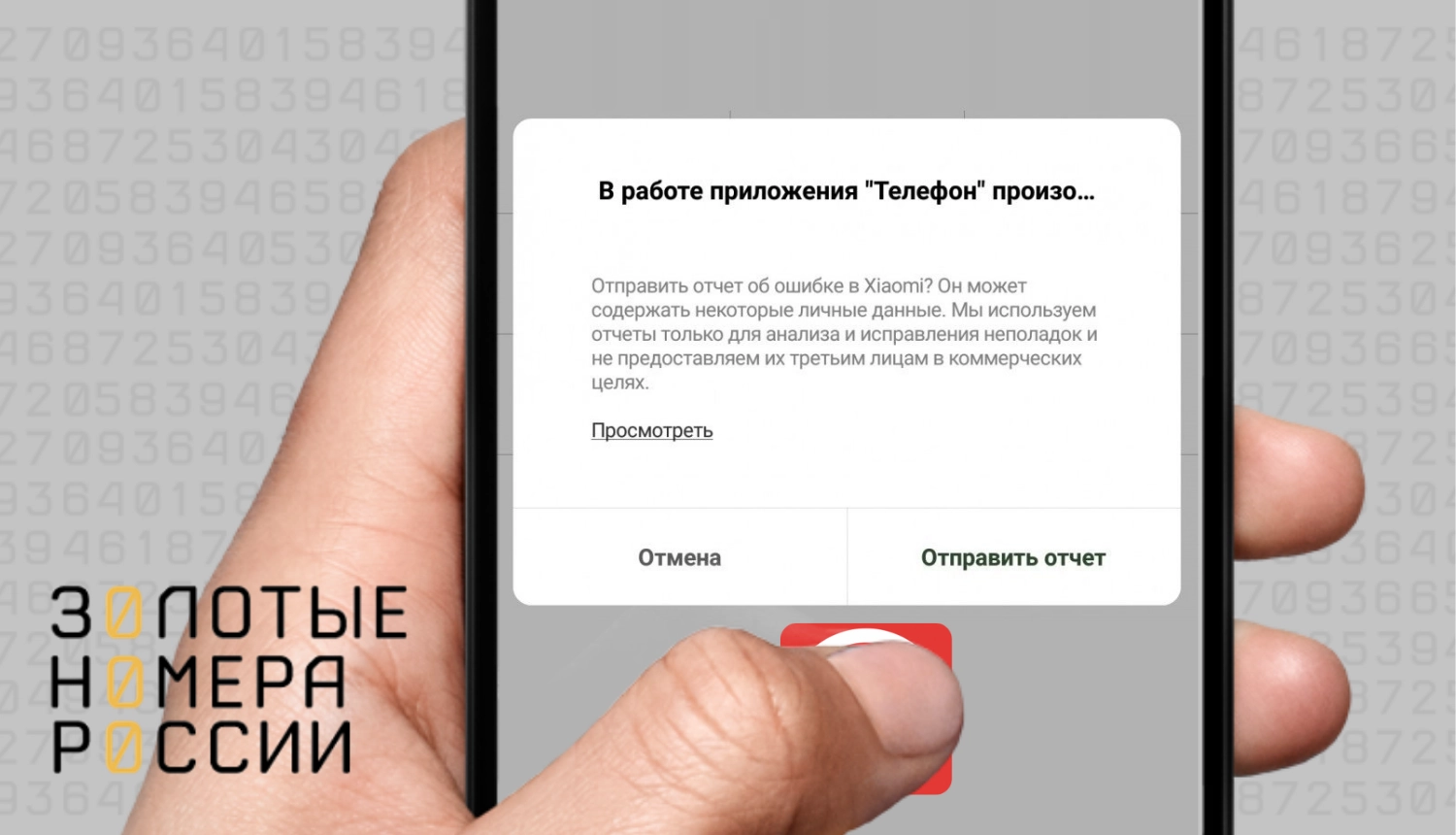
Для начала рекомендует выполнить так называемую “зеркальную проверку”. она получила такое название поскольку, как зеркальное отражение имеет сходство с проверкой симки в другом телефоне — проверяется друга симка на основном устройстве.
Установив в телефон другую сим-карту, попробуйте выполнить любой исходящий вызов. Если смартфон выдает такую же ошибку, как и при использовании основной, то именно в нем причина неполадки. Для ее определения потребуется выполнить следующие действия, проверяя работоспособность после каждого:
- Выполните сброс настроек на телефоне;
- Обновите прошивку телефона.
При обновлении прошивки рекомендуется использовать только установку официальной. Если ранее у вас использовалась именно она, и ее последняя версия, то попробуйте установить на телефон предыдущую версию.
Сброс и перепрошивка не дали желаемых результатов, и по-прежнему возникает ошибка при совершении звонка? Проблема в работоспособности самого телефона — неисправен может быть как GSM-модуль, так и процессор.
Алгоритм действий следующий — обратитесь в сервисный центр, чтобы провести диагностику устройства. По ее результатам станет понятно, в чем именно неисправность телефона, и при вашем согласии будет выполнен ремонт.
Ошибка при совершении звонка является распространенной проблемой, как среди пользователей недорогих, так и флагманских устройств. Однако довольно часто проблема связана с сетью оператора, либо вызвана неисправностью используемой сим-карты. Именно поэтому рекомендуется для начала проверить симку в другом телефоне и другую симку в своем. Только после этого стоит выполнять действия на определение причины неисправности самого гаджета.

Главный редактор
стаж 20 лет
Золотые Номера России
Следуйте этим советам, чтобы устранить неполадки на телефоне Android, который не звонит и не принимает звонки.
Всего мы рассмотрим десять различных типов исправлений. Универсального решения для этого не существует. Рекомендуется попробовать каждое из этих исправлений, пока вы не добьетесь успеха. Большинство из них практически не требуют усилий и могут быть выполнены за секунды. С учетом вышесказанного, вот различные обходные пути для устранения неполадок и, следовательно, решения проблемы с вашим телефоном Android, который не совершает и не принимает звонки. Следуйте.
Исправление 1: проверьте свой сетевой сигнал
Это может показаться очевидным, но иногда проблема может быть просто связана с сигналом вашего сетевого оператора. Если вы едете за рулем или в метро, то, как только вы попадете на станцию метро или в изолированное место, сигнал сети обязательно пропадет. Так что посмотрите на силу авианосца, и если она действительно низкая, вам, возможно, придется играть в выжидательную игру. К счастью, это должно быть максимум несколько минут, и тогда вы сможете совершать или принимать звонки со своего телефона Android, как и раньше.
Исправление 2: повторно вставьте SIM-карту
Иногда удаление, а затем повторная установка сим-карты также может означать успех для некоторых людей. Используйте инструмент для извлечения SIM-карты, извлеките SIM-карту и снова вставьте ее. Когда это будет сделано, попробуйте позвонить и посмотреть, удастся ли вам добиться успеха.
Исправление 3: перезагрузите устройство
Удивительно, но этой настройки достаточно, чтобы исправить большинство повседневных проблем Android, и в этом случае она также может сработать. Так что продолжайте и нажмите кнопку питания, а затем выберите параметр «Перезагрузить» в меню «Питание». Когда ваше устройство перезагрузится, посмотрите, решена ли проблема, связанная с приемом и совершением звонков через ваш телефон Android.
Исправление 4: режим полета
Иногда достаточно одного случайного нажатия, чтобы отключить всю сеть, Bluetooth и WiFi на вашем устройстве. Речь идет о функциональности режима полета. Хотя очевидно, что вы не включили бы его специально, но поскольку он находится на очень видном месте на панели уведомлений, вы можете нажать на него, пытаясь использовать любую другую функцию. Так что, если это так, подумайте об отключении сразу.
Для этого просто перетащите панель уведомлений из крана и отключите указанную функцию. Однако, если его там нет, вы можете перейти в «Настройки» -> «Сеть и Интернет» -> «Режим полета». Если эта функция действительно была включена, то после ее отключения вы могли легко совершать или принимать звонки на своем телефоне Android. Однако, если эта функция отключена, перейдите к следующему исправлению, приведенному ниже.
Исправление 5: проверьте свой черный список
Если вы столкнулись с проблемами с конкретным абонентом, возможно, вы заблокировали его номер или добавили его в список отклоненных, а затем забыли удалить его из этого списка. Или могло быть и наоборот! Если это первый случай, то мы могли бы легко с этим справиться. Чтобы удалить кого-либо из черного списка, выполните следующие действия (инструкции выполняются на устройстве Android One, но действия должны быть аналогичными и для других устройств).
- Перейдите в приложение «Контакты» на вашем устройстве.
- Нажмите на значок переполнения, расположенный в правом верхнем углу, и выберите «Настройки». Некоторые могут также упомянуть это меню как «Еще».
- Перейдите в раздел заблокированных номеров и удалите тот, который вам нужен.
- Теперь вы должны иметь возможность совершать и принимать звонки со своего телефона Android на этот номер при условии, что вы заблокировали его / ее, а не наоборот!
Исправление 6: приложение для звонков по умолчанию
Убедитесь, что вы выбрали системное приложение по умолчанию для совершения звонков, а не какие-либо другие сторонние приложения, такие как Truecaller, Viber, Skype и т. Д. Иногда с этими приложениями могут быть проблемы, и, следовательно, вы не будете возможность делать любые звонки. Чтобы проверить или изменить приложение по умолчанию, выполните следующие действия:
- Перейдите в Настройки на вашем Android-устройстве.
- Перейдите в Приложения и уведомления и нажмите на Приложения по умолчанию.
- Затем в разделе «Приложения по умолчанию» перейдите в приложение «Телефон» и выберите систему по умолчанию.
- Проверьте, можете ли вы теперь совершать или принимать звонки на своем телефоне Android.
Исправление 7: вызовы WiFi
Вызов Wi-Fi автоматически направляет ваш вызов через сеть Wi-Fi, а не через сеть вашего оператора. И в большинстве случаев, если он обнаруживает слабый сигнал WiFi, он переключается на оператора связи. Но в редких случаях это может не произойти, и он все равно будет пытаться маршрутизировать вызовы через Wi-Fi, а в случае плохой беспроводной сети ваше устройство Android не сможет совершать или принимать вызовы. В этом случае лучше всего отключить вызовы Wi-Fi, если вы их включили. Вот как это можно сделать:
- Зайдите в Настройки на вашем Android-устройстве.
- Перейдите в «Мобильная сеть» и нажмите «Дополнительно».
- Прокрутите до вызова Wi-Fi и отключите указанный переключатель. Посмотрите, добьетесь ли вы успеха или нет.
Исправление 8: загрузка в безопасном режиме
Также может случиться так, что любое стороннее приложение может конфликтовать с обычными функциями вызова вашего устройства. Лучший способ проверить это — загрузить устройство в безопасном режиме и попробовать совершить вызовы. В безопасном режиме все установленные пользователем приложения отключены до следующей загрузки. Поэтому, если вы можете совершать и принимать звонки в безопасном режиме на своем устройстве Android, проверьте все последние приложения, которые вы установили. Попробуйте удалять их по одному, пока не добьетесь успеха.
Чтобы получить доступ к этому безопасному режиму, нажмите кнопку питания, чтобы открыть меню питания. Нажмите и удерживайте опцию перезапуска в течение нескольких секунд, и вы должны увидеть всплывающее окно безопасного режима. Нажмите ОК, и когда ваше устройство Android загрузится в безопасном режиме, попробуйте позвонить по телефону и увидеть результаты.
Исправление 9: сбросить настройки
Если описанные выше методы не привели к успеху в вашем случае, то в конечном итоге вам, возможно, придется пойти по пути сброса. Но вместо того, чтобы напрямую выполнять сброс устройства, мы рекомендуем вам попробовать Сброс сети. Но перед этим перейдите в Настройки> Система> Резервное копирование> Резервное копирование сейчас. Когда резервное копирование будет завершено, вы можете продолжить действия по сбросу, как указано ниже:
- Перейдите в Настройки на вашем Android-устройстве.
- Нажмите «Система», а затем «Дополнительно».
- Перейдите к параметрам сброса и нажмите на Сбросить Wi-Fi, мобильный телефон и Bluetooth.
- Нажмите кнопку сброса настроек, расположенную внизу.
Проверьте, можете ли вы отправлять и принимать телефонные звонки на своем устройстве Android. Если ваш ответ отрицательный, вам придется полностью сбросить настройки устройства. Убедитесь, что вы заранее создали резервную копию устройства.
- Теперь перейдите в «Настройки» -> «Система».
- Нажмите «Дополнительно» -> «Сброс» и на этот раз выберите «Стереть все данные (заводские настройки)».
- Наконец, нажмите «Стереть все данные». Дождитесь завершения процесса. Когда это будет сделано, настройте свое устройство, используя свой Google ID, и посмотрите, устранена ли проблема.
Исправление 10: обратитесь в службу поддержки
Если вы по-прежнему не можете отправлять или принимать телефонные звонки на своем устройстве Android даже после опробования вышеуказанных настроек, вам следует подумать о том, чтобы позвонить в службу поддержки. Погуглите номер, соответствующий вашей сети, и сразу же позвоните им. Однако, если у вас нет под рукой запасного устройства или SIM-карты, отправка им электронного письма — единственный выход. Обязательно подробно объясните всю проблему вместе с необходимой информацией. Вскоре они свяжутся с вами и предложат решение.
Итак, это были различные способы устранения проблем с телефонами Android, которые не звонят и не принимают звонки. Мы упомянули десять различных типов исправлений в этой связи, любое из которых должно сработать в вашем случае. Сообщите нам в комментариях, какой из них сработал для вас.
На своем мобильном устройстве проверьте, не включили ли вы случайно ограничения на использование данных для каких-либо служб Google для этой учетной записи. … На устройстве Android включите режим полета. Перезагрузите устройство и убедитесь, что режим полета все еще активен. Теперь включите Wi-Fi и войдите в свою сеть.
Как подключиться к серверу на телефоне Android?
Подключение вашего Android-устройства к серверу Exchange
- Откройте меню приложений и нажмите значок электронной почты.
- Введите свой адрес электронной почты и пароль.
- Выберите ручную настройку.
- Выберите Exchange.
- Введите следующую информацию. DomainUsername = acenetusername. …
- Измените параметры своей учетной записи. …
- Заключительная страница.
Что означает, когда ваш телефон сообщает, что не удается подключиться к серверу?
Основная причина — проблема может быть вызвана тем, что данные оператора связи недоступны или соединение для передачи данных медленное, что приводит к тайм-ауту приложения. Исправлено — Телефон необходимо проверить на наличие различных настроек в приложении и на устройстве. Это позволит нам проверить, есть ли проблемы с доступом к данным или повреждены файлы.
Как мне подключиться к серверу?
Как подключиться к вашему серверу с Windows
- Дважды щелкните загруженный файл Putty.exe.
- Введите имя хоста вашего сервера (обычно это ваше основное доменное имя) или его IP-адрес в первое поле.
- Нажмите Открыть.
- Введите свое имя пользователя и нажмите Enter.
- Введите свой пароль и нажмите Enter.
Как я могу решить проблему с телефонной сетью?
Перезагрузить устройство.
- Перезагрузите ваше устройство. Это может показаться простым, но иногда это все, что нужно, чтобы исправить плохое соединение.
- Если перезапуск не работает, переключитесь между Wi-Fi и мобильной передачей данных: откройте приложение «Настройки» «Беспроводные сети» или «Подключения». …
- Попробуйте выполнить указанные ниже действия по устранению неполадок.
Почему мой телефон сообщает об отсутствии подключения к Интернету, когда у меня есть Wi-Fi?
Первое правило исправления, связанного с ИТ, — выключить и снова включить его, оно устраняет около 50 процентов проблем. Итак, если ваш телефон не подключается к Интернету, даже если он подключен к маршрутизатору Wi-Fi. Зайдите в настройки, выключите и снова включите Wi-Fi и посмотрите, решит ли это вашу проблему.
Как мне повторно подключиться к моему серверу?
Автоматическое переподключение к серверу на ПК
- Откройте проводник и выберите этот компьютер.
- Выберите вкладку «Компьютер», затем выберите «Подключить сетевой диск».
- Введите IP-адрес сервера или имя общего ресурса, чтобы указать путь к общему диску, затем установите флажок «Повторно подключаться при входе».
- Подождите, пока диск будет сопоставлен.
2 колода 2020 г.
Как исправить ошибку сервера на моем телефоне Android?
Вот что вам нужно сделать:
- Зайдите в «Настройки» и нажмите «Диспетчер приложений». Имейте в виду, что некоторые производители скрывают системные процессы где-то на вкладке приложения. …
- Прокрутите вниз и коснитесь Google Services Framework.
- Нажмите на Force Stop.
- Перейдите в Хранилище и нажмите Очистить кеш. Перезагрузите устройство и откройте Play Store.
Как мне найти свой сервер на моем телефоне?
Зайдите в «Настройки» и в разделе «Беспроводные сети» нажмите на Wi-Fi. Нажмите и удерживайте текущее подключенное соединение Wi-Fi, пока не появится всплывающее окно, и выберите «Изменить конфигурацию сети». Теперь у вас должна быть возможность прокручивать список параметров на экране.
Почему мой интернет не подключается к серверу?
Существует множество возможных причин, по которым ваш Интернет не работает. Возможно, ваш маршрутизатор или модем устарели, в вашем кэше DNS или IP-адресе может возникнуть сбой, или у вашего интернет-провайдера могут быть перебои в работе в вашем регионе. Проблема может быть настолько проста, как неисправный кабель Ethernet.
Что означает невозможность подключения к серверу на iPhone?
Другая причина, по которой вы получаете сообщение об ошибке «Safari не может подключиться к серверу iPhone», может заключаться в том, что вы не используете надежный DNS-сервер для загрузки веб-страницы. DNS — это система доменных имен, которая используется на загрузочной веб-странице в Интернете. … Запустите приложение «Настройки» на своем iPhone, а затем перейдите к опции «Wi-Fi».
Как исправить ошибку сервера?
Как исправить внутреннюю ошибку сервера 500
- Перезагрузите веб-страницу. …
- Очистите кеш вашего браузера. …
- Удалите файлы cookie вашего браузера. …
- Вместо этого устраните неисправность как ошибку 504 Gateway Timeout. …
- Другой вариант — связаться с веб-сайтом напрямую. …
- Вернуться позже.
11 центов 2020 г.
Не удается подключиться к серверу, но есть Wi-Fi?
Если Интернет работает нормально на других устройствах, проблема связана с вашим устройством и его адаптером Wi-Fi. С другой стороны, если Интернет не работает и на других устройствах, проблема, скорее всего, связана с маршрутизатором или самим подключением к Интернету. Один из хороших способов исправить маршрутизатор — перезапустить его.
Как мне найти свой сервер?
Учетные записи Windows
- Войдите в свой клиентский портал.
- Выберите Хостинг в левом меню.
- Найдите свой пакет хостинга Windows и щелкните ссылку «Управление».
- На вкладке «Настройки» отобразятся имя и IP-адрес вашего сервера, включая другие данные о вашем сервере.
Как мне найти сервер в моей сети?
Откройте командную строку и введите ping. Затем нажмите пробел. Затем введите домен или хост сервера и нажмите клавишу ВВОД, чтобы завершить процесс. Он быстро извлекает и отображает IP-адрес.